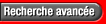Pour naviguer dans le site
Navigation à l'aide de techniques d'adaptation
Activation de la fonction de lecture à voix haute de votre navigateur Internet (PDF)
Utilisation du lecteur Adobe Acrobat pour activer la lecture à voix haute
Impression
Vérification de la taille des documents PDF
Matériel nouveau ou révisé
Envoi élecgtronique d'articles du Compendium
Besoin d'aide?
 Pour naviguer dans le site
Pour naviguer dans le site
Il y a plusieurs façons de naviguer dans le site :
Accès en mode descendant
-
Choisissez un lien dans la liste des sujets de la barre de menu de gauche; il vous amènera à l’article général sur le sujet choisi. Vous pouvez ensuite accéder en mode descendant à des articles plus détaillés en cliquant sur un des sujets particuliers proposés au bas des diverses parties de l’article général.
-
Cliquez sur un lien vers un article détaillé et une nouvelle fenêtre s’ouvrira; l’article général sera toujours accessible derrière la nouvelle fenêtre. Vous pouvez retourner à l’article général en cliquant dans cette fenêtre.
-
Si vous ouvrez un article détaillé, tous les autres articles détaillés apparaîtront dans la même fenêtre si celle-ci est toujours ouverte. Vous pourrez alors naviguer d’un article détaillé à l’autre à l’aide des boutons de la barre de navigation dans le haut de chaque article.
Moteur de recherche du site
-
Le Compendium est aussi muni d’un moteur de recherche propre au site. Tapez un terme de procédure dans la barre de recherche pour obtenir une liste complète des articles contenant ce terme.
Carte du site
-
La carte du site du Compendium propose une liste complète de tous les articles, présentés par sujet général et sous-sujet, ainsi que de tous les articles détaillés qui s’y rapportent. Cliquez sur le titre de l’article pour accéder directement à cet article.
Liste alphabétique des articles
-
Il y a une liste alphabétique des articles généraux et des articles détaillés qui s’y rapportent. Le titre des articles généraux apparaît entre crochets en gros caractères : [Article général]. Les articles détaillés sont présentés par ordre alphabétique, suivis entre crochets du titre du sujet général auquel chacun se rapporte.
Boutons Haut et Haut de la page
Le bouton « Début » dans le texte des articles généraux vous ramène au début du contenu principal d’une page. Le bouton « Haut de page » au bas de chaque article vous ramène au tout début de la page, là où se trouve le bouton du lien vers le site principal du Parlement du Canada.
Touches d’accès
-
Maintenez enfoncées les touches Alt +1, puis faites « Enter », pour obtenir la page d’accueil du Compendium
- Maintenez enfoncées les touches Alt + 2, pour vous rendre au début du contenu principal de la page.
 Navigation à l’aide de techniques d’adaptation
Navigation à l’aide de techniques d’adaptation
Pour ceux qui utilisent les techniques d’adaptation ou qui préfèrent passer d’un lien à l’autre du site à l’aide de la touche Tab, il y a directement au bout de la barre de navigation du site du Parlement du Canada deux liens invisibles qui permettent à l’utilisateur de « sauter au contenu principal » d’une page ou de « sauter aux sujets de procédure ». Ces liens apparaissent à mesure que vous vous déplacez dans la page à l’aide de la touche Tab.
- Faites Shift + Tab pour vous déplacer vers le haut de la page.
 Activation de la fonction de lecture à voix haute de votre navigateur Internet (PDF)
Activation de la fonction de lecture à voix haute de votre navigateur Internet (PDF)
Les versions PDF de tous les articles ont été balisées pour une lecture à voix haute par le système d’exploitation de votre ordinateur.
Pour lancer et arrêter le lecteur d’écran de votre navigateur Internet, faites comme suit :
-
CTRL + Shift + v = lire le document à voix haute (Command + Shift + v, sur Mac)
-
CTRL + Shift + e = arrêter la lecture (Command + Shift + e, sur Mac)
Pour lancer la fonction de défilement automatique, faites :
- CTRL + Shift + h = défilement automatique du texte pdf sans utiliser la barre de défilement. La vitesse de défilement est réglable au moyen du pavé numérique, de 0 (faible) à 9 (élevée).
 Utilisation du lecteur Adobe Acrobat pour activer la lecture à voix haute
Utilisation du lecteur Adobe Acrobat pour activer la lecture à voix haute
Téléchargez la version pdf d’un article et sauvegardez-la, puis ouvrez-la à l’aide de la version gratuite du lecteur Adobe Acrobat :
-
Cliquez sur « Affichage » sur la barre de menu du haut.
-
Cliquez sur « Lecture à voix haute » dans le menu déroulant.
-
Activez la fonction de défilement automatique en choisissant « Défilement automatique » dans Affichage. Choisissez une vitesse de défilement entre 0 et 9.
Pour modifier vos préférences de lecture – vitesse, voix et ton –, cliquez sur la fonction Édition sur la barre horizontale d’outils du haut, choisissez Préférences dans le menu déroulant, puis Lecture.
Pour plus d’information sur les documents balisés pour la lecture, ouvrez un document à l’aide de la version gratuite du lecteur Adobe Acrobat. Choisissez le bouton Aide pour toute assistance ou consultez le site Adobe.
 Impression
Impression
Articles du Compendium
L’impression de documents du Compendium à partir de votre navigateur Internet ne produit qu’un texte sans aucun lien de navigation ni arrière-plan en couleur.
Pour obtenir une version couleur d’un article, ouvrez ou téléchargez le document PDF et imprimez cette version.
 Version intégrale des articles sur le même sujet
Version intégrale des articles sur le même sujet
Pour imprimer une version PDF contenant tous les articles sur un sujet de procédure, consultez la carte du site et allez au bas de la liste des articles sur le sujet. Il s’y trouve un lien vers une version PDF intégrale que vous pouvez imprimer à partir du menu d’impression.
À noter que certains articles généraux contiennent des liens vers d’autres sujets de procédure. Ces articles détaillés ne figurent pas dans la version PDF intégrale.
Vérification de la taille des documents PDF
Pour vérifier la taille d’un document PDF avant de le télécharger :
-
cliquez sur le bouton de droite de la souris et allez à « Properties » (Alt + Shift + Clic, sur Mac) ou
-
déplacez-vous sur le lien vers l’article jusqu’à ce que l’autre texte apparaisse.
La taille du document est indiquée au début de l’autre texte.
 Matériel nouveau ou révisé
Matériel nouveau ou révisé
Le Compendium est mis à jour au fur et à mesure que des changements de procédure sont adoptés. Tout matériel nouveau ou révisé dans les articles existants du Compendium est indiqué sous Quoi de neuf? dans la page principale et dans toute liste d’articles du site marquée du symbole suivant.
![]()
Chaque document porte la date des dernières révisions ou modifications dans le coin inférieur gauche.
 Envoi électronique d’articles du Compendium
Envoi électronique d’articles du Compendium
Pour envoyer une copie électronique d’un article, cliquez sur « Fichier » dans la barre de navigation du haut. Cliquez sur « Envoyer », puis choisissez « Page par courriel » ou « Lien » par courriel.
 Besoin d’aide?
Besoin d’aide?
Pour obtenir plus d’information ou de l’aide concernant le Compendium ou le site, communiquez avec :
Direction des recherches pour le Bureau
Tél. : (613) 996-3611 ou
Courriel : trb-drb@parl.gc.ca
Pour tout renseignement sur les « Autres liens connexes » proposés dans le menu horizontal du bas de la page principale, cliquez sur « Avis importants » dans le coin inférieur droit de votre écran et allez à « Commentaires et demandes de renseignements ».